逻辑分析仪是利用时钟从测试设备上采集和显示数字信号的仪器,最主要的作用在于时序判定和分析。这里介绍的就是针对这一仪器能够正常运行的驱动,逻辑分析仪硬件驱动,这种驱动由x64和x86系统之分,如果没按照系统选择相应的硬件驱动,系统是无法识别的。
常见问题:
Q:为什么软件总是提示更新?
A:在win7/win8系统中,打开上位机软件之后,总是弹出更新提示的对话框,而且无论是选择“是”或者“否”都无效。出现这种情况主要有以下两个原因:
更新程序与防火墙或者杀毒软件发生冲突,导致更新失败;
操作系统安全系数较高,更新程序被禁止调用。
针对这个问题,可以通过以下4个方法解决:
先关闭防火墙或者杀毒软件,然后再重新打开软件进行更新;
打开上位机软件,在更新对话框中,选择“是”或者“否”,然后在“帮助”菜单中打开“自动更新”设置为“从不”,如下图所示;
先卸载软件,同时清除安装目录下的所有文件(手动删除C:\Program Files\zhiyuan\ZlgLogic文件),然后重新安装软件,并将安装目录改为非系统盘,即C盘以外的其他盘。
如果上述方法均无法解决问题,可先将软件关闭,并将C:\Program Files\zhiyuan\ZlgLogic目录下的“update.exe”文件删除,然后再打开软件即可。

Q:驱动安装失败?
A:由于win7/win8系统考虑了系统安全的问题,对于未有认证签名的驱动程序进行了限制安装,所以常常会出现旧版本驱动安装失败的情况。
首先,通过C:\Windows\inf\setupapi.dev.log路径下查看事件记录,若发现“Driver package failed signature verification. Error = 0xE000022F.”、“Failed to import driver package into Driver Store. Error = 0xE000022F ”的错误提示,如图所示,则可确定是驱动没有经过数字签名认证而导致安装失败。此时,可通过以下三种方法解决问题:
在http://www.zlg.cn/官网上下载最新版本(新版本已经过数字签名认证)的驱动,或直接与技术支持人员联系。
重启系统,在系统引导时,按下F8,然后在启动菜单中选最底下一项——禁用驱动签名认证。
使用管理员的身份打开CMD命令行,然后输入禁用驱动签名认证命令“bcdedit.exe -set loadoptions DDISABLE_INTEGRITY_CHECKS”,完成之后重新启动计算机即可。(此操作降低了系统的安全系数,一般不推荐使用,可使用恢复驱动签名认证命令“ bcdedit.exe -set loadoptions ENABLE_INTEGRITY_CHECKS可恢复系统原来的安全系数”)。

Q:为什么PC机总是提示发现新硬件?
A:安装完驱动之后,将设备与PC端连接,总是提示“发现新硬件”,并弹出找到新的硬件向导对话框。
出现这种情况,首先,按照“找到新的硬件向导”进行安装。然后在“设备管理器”处进行查看,看是否能找到“zhiyuan xAnalyser”,如图1所示,(LA1016或LA1024显示为“zhiyuan LA1024”,如图2所示)。如果可以,则驱动安装成功;如果显示为带有黄色感叹号的“USB Device”或者带有问号的“zlglogic”设备或者没有相关显示,即可确定是驱动安装不成功,需重新安装驱动。
逻辑分析仪的硬件驱动有x86与x64系统之分,如果没按系统选择相应的硬件驱动,系统是无法识别设备的。
而在win7/win8系统中,由于系统安全系数较高,驱动自动安装功能往往会被禁止而导致安装不成功,需手动并以管理员身份(打开目录C:\Program Files\zhiyuan\ZlgLogic\Drivers\Logic Analyzer,在对应的驱动程序点击鼠标右键,并以“管理员身份运行”。)进行安装 。
有时候,驱动程序与杀毒软件或者防火墙发生冲突,也会导致驱动安装不成功或者安装过程卡死。此时,需要先关闭杀毒软件或者防火墙,再重新安装驱动。

Q:设备处于离线状态?
A:有时候,打开上位机软件之后,软件会没法自动识别设备,或者软件识别了设备,但仍处于离线状态。造成这种问题的原因主要有:
USB线接触不良或者损坏;
供电不足,电源线连接不良或者软键开关没打开(6000系列以上的产品需同时启动软键开关);
驱动安装有问题;
软件被杀毒软件或防火墙拦截;
台式机前面的USB端口和后面的USB端口信号完整性不同,供电电压也不同;
软件版本较低(可通过“帮助”中的“关于zlgLogic”查看,如下图所示)。
首先,检查设备的“POWER”指示灯是否亮着,若是LAB6000系列以上的产品请确认其软键开关已开启;如果不亮,请重新检查USB线和电源线的连接,并变换USB端口,与台式机后面的USB端口连接;如果指示灯正常,但还是离线,请在“设备管理器”处查看设备,确认驱动安装是否正确,具体请参考“PC机总是提示发现新硬件”篇的解决方法;如果确认驱动安装正确,可能是软件被杀毒软件和防火墙拦截引起,可先关闭杀毒软件和防火墙,再重新打开软件。若问题仍无法解决,可在官网上http://www.zlg.cn/ 下载最新版本的软件。

Q:怎么设置合适的逻辑分析仪采样频率?
A:逻辑分析仪异步采样频率的默认设置是该型号支持的最大定时采样频率。采样频率的设置至关重要。设置过低,会降低测量精度,导致数据失真;设置过高,由于存储深度有限,会减少采样时间,采集不到需要的数据。一般来说,采样频率要大于被测信号频率的3倍,最好是5至10倍。比如被测信号的频率为10MHz,如果只需测量被测信号的高低电平状态,采样频率设置不低于30MHz即可;而如果需要测量信号之间的时序关系,那么为了保证采样信号不丢失细节,建议设置采样频率为100MHz以上。
Q:逻辑分析仪的门限电压设置?
A:门限电压,即分界电压,大于这个门限电压的值逻辑为1,小于这个门限电压的逻辑为0。门限电压设置过高或者过低都会导致数据失真,如下图1、图2所示:设置过高,逻辑1的宽度变窄;设置过低,逻辑0变窄。一般门限电压取被测信号电平范围的一半,打开采样设置对话框即可进行设置,其支持常规选择及手动输入,也可以使用软件ZlgLogic的自动调节功能进行设置,如图3所示。其中,LA1016 pro的门限电压不可调,固定为1.7V。
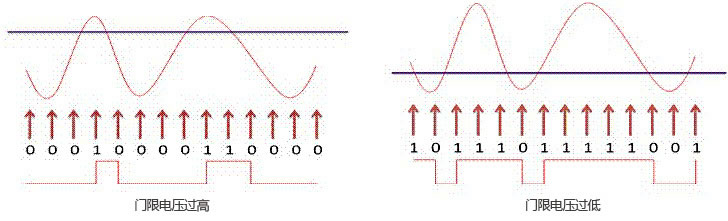
具体设置逻辑分析仪门限电压如下图所示,支持自动调节,也可手动输入,可精确到0.01V。

Q:逻辑分析仪采集数据发生错误?
A:若逻辑分析仪已经处于在线状态情况下,信号线却没有任何反应,则首先应检查测量线是否已经连接在有信号的被测信号上,如果确定有输入的信号,则应该检查接地是否良好,常常会因为没有接地良好,最后导致信号无法正常采集。甚至有时候被采集系统已经断电了,但逻辑分析仪仍然采集到了数据,这也是因为地线没有接好。所以信号采集出现问题时应首先检查地线是否接好。
Q:逻辑分析仪无法采集到所需的数据?
A:在使用逻辑分析仪的过程中,用户常常发现采集的数据很少,或者没有采集到想要的数据。这种情况是逻辑分析仪的存储深度不足引起的。存储深度就跟手机的内存一样,存储的数据容量是固定的。但可以通过以下3种方法提高存储效率:
降低采样频率;
利用触发捕捉需要的数据。将感兴趣的数据作为触发条件,可以减少无用数据占用存储空间的浪费;
开启压缩存储模式Timing-State(LA1016pro与LA 1024不支持此存储模式),如下图所示。

Q:逻辑分析仪的数字滤波功能有什么作用?
A:数字滤波一般用于采集数据中含有大量噪声的场合,其中包括总线滤波、通道滤波及软件滤波,低型号的逻辑分析仪一般只支持软件滤波。其中总线滤波和通道滤波属于硬件滤波,由硬件在采样过程中完成,即硬件滤波需在采集前启动才能达到滤波效果。而软件滤波可在数据采集完之后开启进行滤波,其具有滤波等级,有0、1、2、3……等级:0等级表示不进行滤波;1等级表示对频率在1个采样周期内的干扰进行滤波;2等级表示对频率在2个采样周期内的干扰进行滤波;其他等级以此类推。
注意:启用软件滤波功能会降低查看显示的速度。
Q:怎么设置协议触发?
A:目前,除了LA1016 pro/LA1024外其他型号都支持协议触发。使用协议触发,首先要在“工具”菜单的“插件管理器”中,选择相应的协议进行设置,比如IIC总线协议,如图1所示,然后再打开触发设置对话框选择“插件相关”处的协议触发进行设置,如图2所示。

协议设置

协议触发设置
Q: 触发位置优先与触发状态优先有什么不同,该如何选择?
A:触发位置是指数据触发点对应存储空间的相对位置,考虑的是存储空间的位置。而触发状态是指满足触发条件的信号状态,考虑的是采集信号的状态。
在位置优先模式下,只有当数据存满至用户设置的触发位置后,出现符合条件的信号才会触发,其可以保证触发点一定会落在用户指定的触发位置上。比如设置触发位置为10%,则触发点一定落在存储空间10%的位置上,如图1所示。

而在状态优先模式下,只要出现符合触发条件的信号,他就会立即触发,如图2所示。

触发状态优先的存在是为了避免错过出现机率较少的触发条件,假若只使用位置优先,触发条件只出现一次,且出现在数据存满触发位置之前,那么该触发将捕抓不到,造成无触发的错误分析,如图3所示。

触发位置优先与触发状态优先需在采样设置中的预触发控制进行选择,如图4所示

Q: 能记录的波形时间如何计算?
A:这个问题要分两种情况来分析,第一种是采用定时采样(timing),第二种是采用动态采样(timing-state)。
定时采样(timing)
定时采样,也称为异步采样,能采集的时间长短与采样频率和存储深度有关,每一个存储单元存储对应的时间为采集时钟的周期。设采样频率为 Fc,每通道存储容量为 M,则逻辑分析仪能够持续的采样时间为:
T = M × 1/Fc
举例说明,使用 LA2532 逻辑分析仪,采样频率为 100MHz,则采样时间为:
T = 1Mbits × 1/100MHz = 1048576 × 10ns ≈ 10.5ms
即 1Mbits 存储深度 100MHz 采样频率能采集 10ms 长度的信号。因此逻辑分析仪的型号一但确定,那么采集时间只与采集频率有关。
动态采样(timing-state)
使用动态采样(timing-state),存储模式是压缩存储。压缩存储模式下,采样时间只与被采集信号的变化率有关。一般使用压缩存储,存储时间会大大增加,被采样信号频率越低,存储的时间就越长。
Q: 逻辑分析仪都支持哪些测量功能?
A:逻辑分析仪支持的可测量项包括间隔、频率、占空比、跳变、上升沿/下降沿、最小脉宽。默认状态下,只显示频率选项,通过“分析”中的“增加测量显示”即可进行添加其他测量项,如下图所示。

Q: LA/LAB系列逻辑分析仪可支持哪些协议分析软件?
A:不同型号的逻辑分析仪支持的协议分析不同,型号越高,支持的协议分析就越多。打开软件,通过菜单栏“工具”中的“插件管理器”可查看支持的所有协议,如下图所示。

逻辑分析仪所支持的协议,不需要许可注册,只要是插件管理器中包含的,进行相关的设置即可使用。
Q: 为什么在协议分析时出现分析结果错误或分析不成功的问题?
A:由于win7/win8系统考虑了系统安全的问题,对于未有认证签名的驱动程序进行了限制安装,所以常常会出现旧版本驱动安装失败的情况。
SPI、IIC、SSI 等具有时钟信号的协议,在进行数据协议分析时,每次分析结果都不一样, 甚至数据分析混乱,出错,而数据实际上是一样的。
这些协议分析是根据时钟信号跳变判断来进行协议解析的,如果分析的数据中含有毛刺,就可能会造成协议分析错误。针对这个情况,可在采集数据通过下面3个方法减少采集数据中的毛刺来解决问题:
开启数字滤波功能(具体请参考“数字滤波”篇);
降低采样频率;
微调门限电压。





















 大小: 2.25G
大小: 2.25G
 大小: 450M
大小: 450M
 JDK 8(Java SE Development Kit)8u291 64位版
JDK 8(Java SE Development Kit)8u291 64位版  Keil C51V9.00 uVision4破解版
Keil C51V9.00 uVision4破解版  Java SE Development Kit(JDK6)6u43 多国语言版
Java SE Development Kit(JDK6)6u43 多国语言版  易语言33个皮肤模块绿色版
易语言33个皮肤模块绿色版  STC单片机ISP下载编程软件v6.85i 官方最新版
STC单片机ISP下载编程软件v6.85i 官方最新版  易语言5.90精简版
易语言5.90精简版  lingoV14.0 绿色中文版
lingoV14.0 绿色中文版  AutoIt(AU3)v3.3.14.2 汉化版
AutoIt(AU3)v3.3.14.2 汉化版  派森(Python)v2.7.18 官方正式版【x86|x64】
派森(Python)v2.7.18 官方正式版【x86|x64】  jdk99.0.4 官方最新版
jdk99.0.4 官方最新版  VBScript编辑器(VbsEdit)V5.2.4.0 汉化绿色特别版
VBScript编辑器(VbsEdit)V5.2.4.0 汉化绿色特别版  Delphi77.0 Build 8.1企业版龙卷风集成Update1
Delphi77.0 Build 8.1企业版龙卷风集成Update1  pyscripter x642.5.3 官方最新版
pyscripter x642.5.3 官方最新版  Delphi 7(集成控件)v7.0Build8.1企业版龙卷风集成Update1
Delphi 7(集成控件)v7.0Build8.1企业版龙卷风集成Update1  visual studio emulator for androidv1.1.622 官方最新版
visual studio emulator for androidv1.1.622 官方最新版  Python编程和调试工具(ActivePython)v3.6.0.3600 英文版
Python编程和调试工具(ActivePython)v3.6.0.3600 英文版  UML建模软件(ArgoUML)v0.34 免费版
UML建模软件(ArgoUML)v0.34 免费版 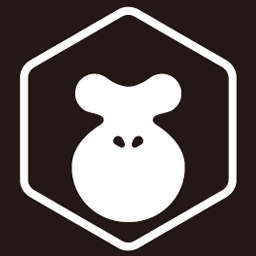 html5编程工具(LayaAir IDE)2.7.0 官方最新版
html5编程工具(LayaAir IDE)2.7.0 官方最新版  《派森》(Python)3.6.5 win32 英文安装版
《派森》(Python)3.6.5 win32 英文安装版